华为手机的手写功能在哪,华为手机作为中国知名手机品牌之一,一直以来都致力于为用户提供更加智能和便捷的使用体验,其中华为手机的手写功能成为了用户使用手机输入法的重要选项之一。借助手写输入,用户可以更加流畅地书写文字,不仅提高了输入速度,还增加了交流的乐趣。如何在华为手机上设置手写输入功能呢?下面将为大家介绍华为手机输入法的手写设置步骤,帮助您快速上手使用这一方便实用的功能。
华为手机输入法手写输入设置步骤
具体方法:
1.解锁华为手机进入系统后,在手机中选择设置的选项进入。
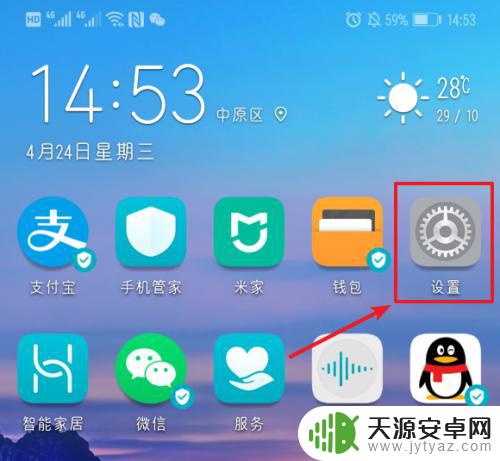
2.进入手机设置列表后,下滑到底部,选择系统的选项进入。
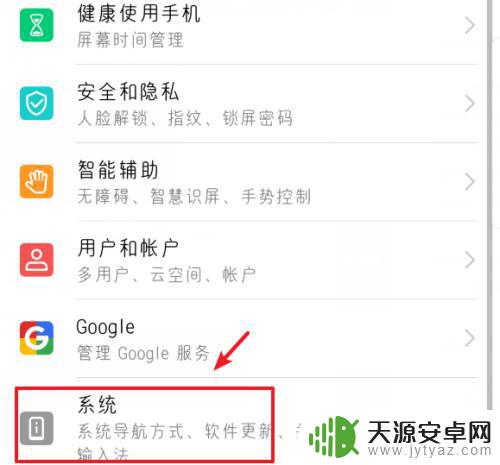
3.进入系统设置界面,选择语言和输入法的选项进入。
4.点击进入后,选择华为手机默认的输入法进入设置。
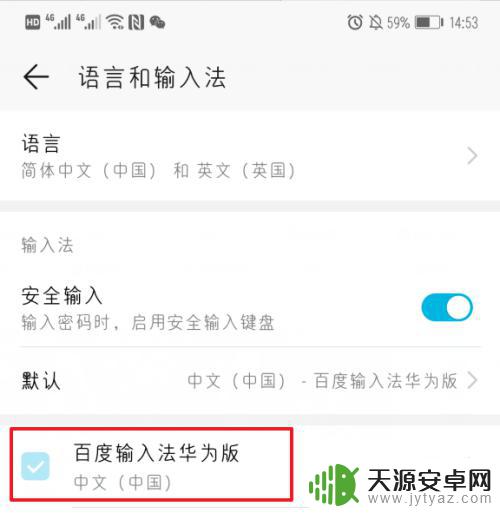
5.进入后,在输入法设置界面,选择输入设置的选项。
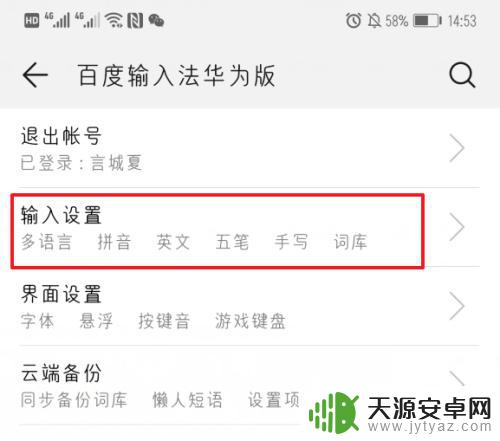
6.进入输入设置后,点击键盘手写的选项进入。
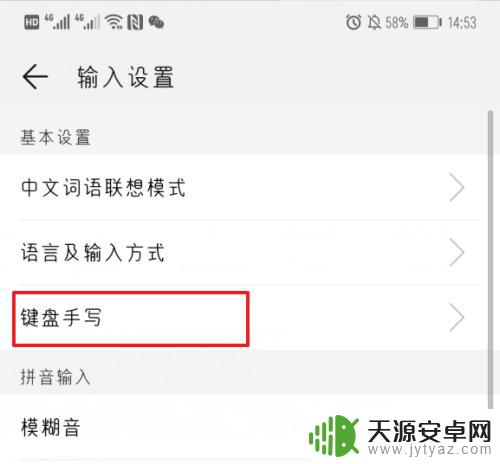
7.点击进入后,在键盘手写设置中。选择键盘内部起笔的选项。
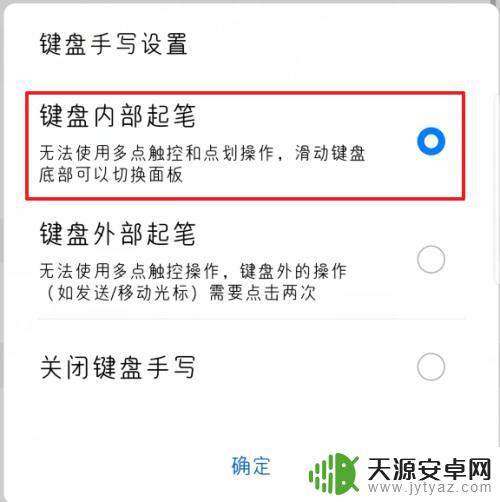
8.选择完毕后,在输入时。直接在键盘上手写,就可以输入文字。
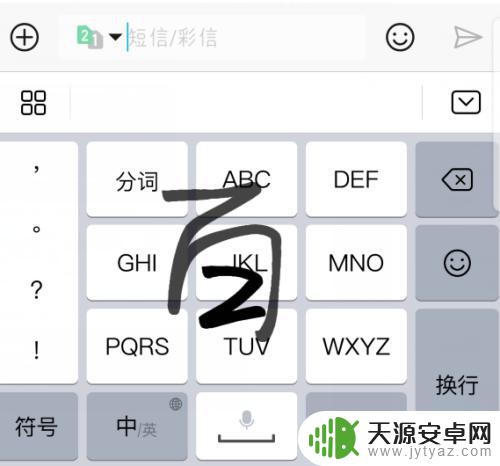
这就是华为手机手写功能的全部内容,如果您遇到类似的情况,请参照小编提供的方法进行处理,希望能对您有所帮助。









